
Spisu treści:
- Autor John Day [email protected].
- Public 2024-01-30 11:29.
- Ostatnio zmodyfikowany 2025-01-23 15:02.
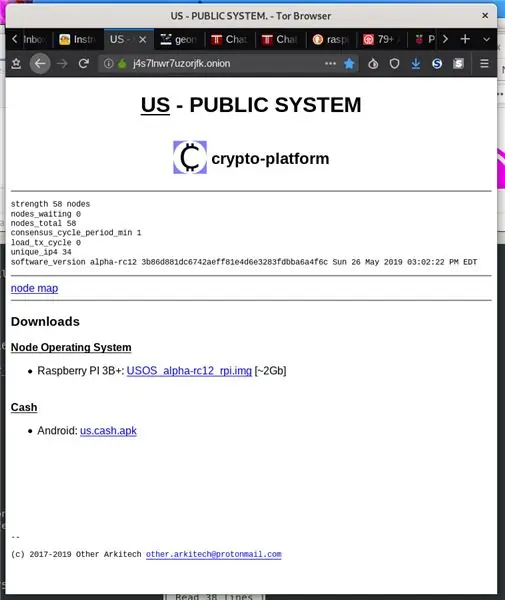
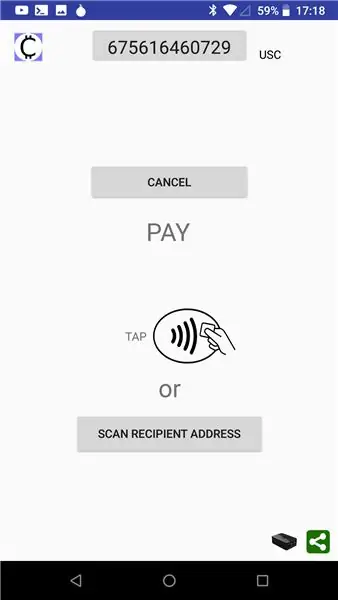
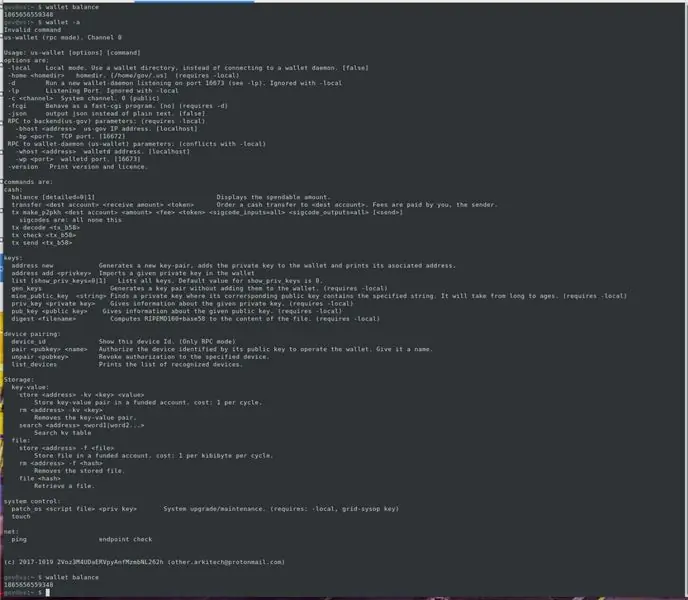
Instrukcje dotyczące uruchamiania węzła.
System operacyjny US-OS składa się z raspbian z pakietem us-cryptoplatform.
Nie musisz prosić o pozwolenie na dołączenie.
Wystarczy postępować zgodnie z tymi prostymi instrukcjami i uruchamiać węzeł zarabiający kryptowalutę co minutę, przy znikomym koszcie sprzętu, energii lub przepustowości.
Te instrukcje są dość stare, użyj przeglądarki Tor, aby uzyskać dostęp do
i mieć najnowszy status projektu, FAQ oraz pliki do pobrania.
Kieszonkowe dzieci
Typowa konfiguracja to:* Router internetowy z *publicznym* adresem IP4 (statycznym lub dynamicznym).
* Raspberry PI 3B+ z co najmniej 16 GB pojemności karty SD.
* Telefon komórkowy lub tablet z systemem Android.
* Laptop z czytnikiem kart SD pod ręką do wstępnej konfiguracji.
Krok 1: Konfiguracja
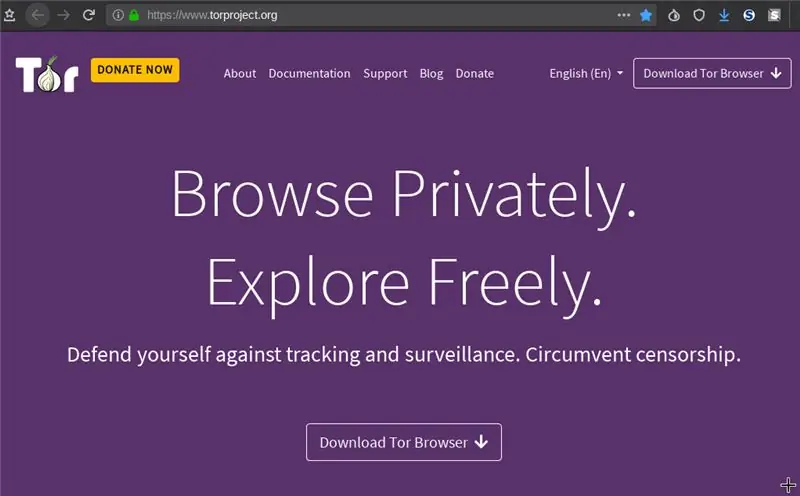
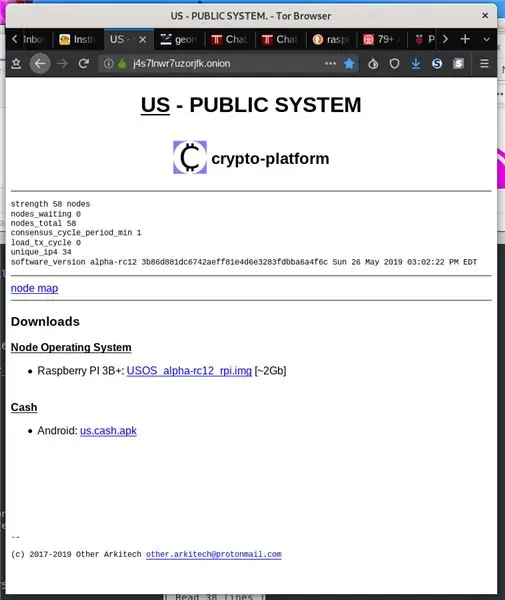
Na swoim laptopie/komputerze: pobierz i zainstaluj przeglądarkę Tor z
Użyj Tora, aby uzyskać dostęp do tego adresu URL:
otheravu4v6pitvw.onion
Krok 2: Pobierz system operacyjny USOS
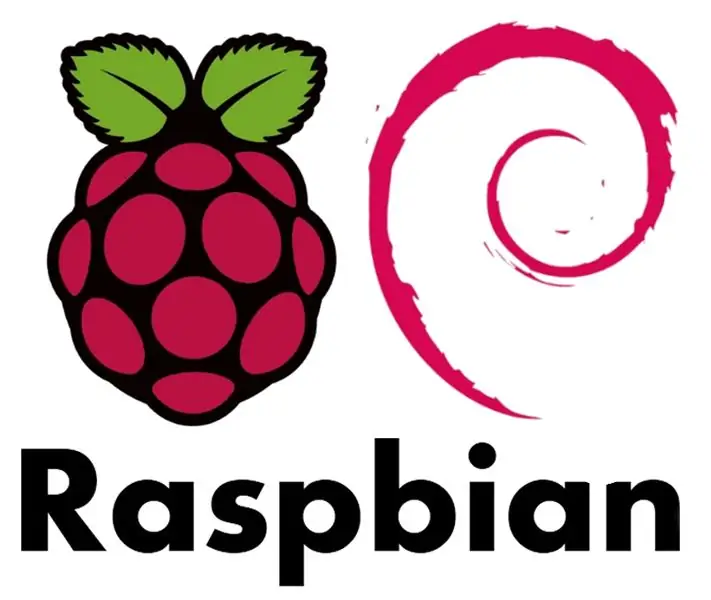
US-OS to system operacyjny dla Raspberry Pi wywodzący się z raspbian, który wywodzi się z Debiana.
US-OS jest dostarczany ze skonfigurowanym oprogramowaniem.
Postępuj zgodnie z instrukcjami konfiguracji węzła pod adresem:
otheravu4v6pitvw.onion/downloads/os/node_se…
Krok 3: Nagraj kartę SD

Użyj programu takiego jak Etcher
www.balena.io/etcher/
nagrać USOS na kartę micro SD
Krok 4: Złóż Pi i połącz się z routerem
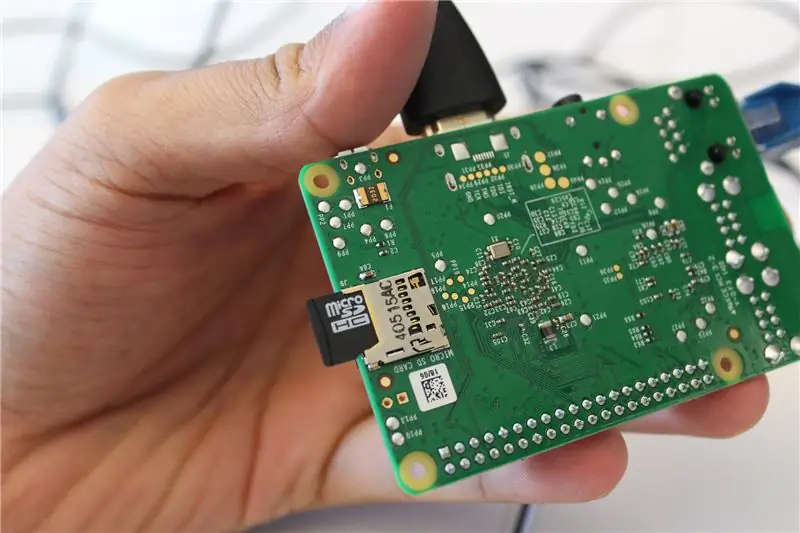


Włóż kartę SD z systemem operacyjnym USOS do raspberry PI.
Podłącz raspberry pi do domowego routera za pomocą (krótkiego) kabla Ethernet.
Wzmocnij Raspberry Pi.
Sprawdź swój router
UPNP zostanie włączony. Węzeł musi zaprogramować przekierowanie portów dla następujących portów:
16671
16672
16673
16680
Krok 5: Znajdź lokalny adres IP swojego węzła

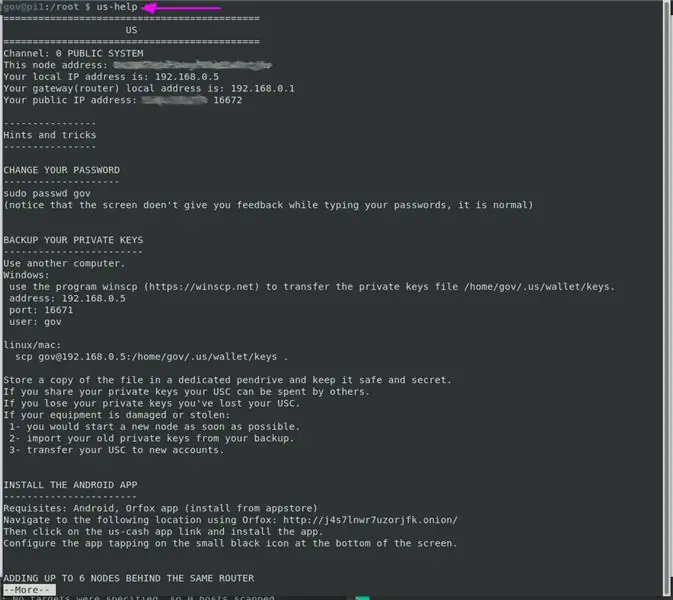
z systemu Windows użyj putty, aby zalogować się do węzła za pomocą jego adresu LAN na porcie 16671
Zalecana:
Zrób to sam Ambilight z Raspberry Pi i BEZ Arduino! Działa na dowolnym źródle HDMI.: 17 kroków (ze zdjęciami)

Zrób to sam Ambilight z Raspberry Pi i BEZ Arduino! Działa na dowolnym źródle HDMI.: Mam dość podstawową wiedzę na temat elektroniki, dlatego jestem bardzo dumny z mojej konfiguracji Ambilight DIY w podstawowej drewnianej obudowie z możliwością włączania i wyłączania światła, kiedy chcę. Dla tych, którzy nie wiedzą, czym jest Ambilight;
Przypomnienie o korzystaniu z ekranu (działa tylko w systemie Windows, IOS nie działa): 5 kroków

Przypomnienie o wykorzystaniu czasu na ekranie (działa tylko w systemie Windows, Ios nie działa): Wprowadzenie Jest to przydatna maszyna wykonana z Arduino, przypomina o odpoczynku, wykonując „biiii!” dźwięk i przywracanie komputera do ekranu blokady po wykorzystaniu 30 minut czasu na ekranie. Po 10 minutach odpoczynku „b
Enkoder obrotowy: jak to działa i jak używać z Arduino: 7 kroków

Rotary Encoder: Jak to działa i jak używać z Arduino: Możesz przeczytać ten i inne niesamowite samouczki na oficjalnej stronie ElectroPeakPrzeglądW tym samouczku dowiesz się, jak korzystać z enkodera obrotowego. Najpierw zobaczysz informacje o enkoderze obrotowym, a potem nauczysz się
Jak dostosować baterię telefonu komórkowego do aparatu cyfrowego i działa!: 5 kroków (ze zdjęciami)

Jak przystosować baterię telefonu komórkowego do aparatu cyfrowego i to działa!: Cześć wszystkim! GoPro to idealny wybór do kamer sportowych, ale nie każdy z nas może sobie pozwolić na ten gadżet. Pomimo tego, że istnieje wiele różnych kamer opartych na GoPro lub małych kamer akcji (mam Innovv C2 do moich gier airsoftowych), nie wszystkie
Zdalnie sterowany włącznik światła Bluetooth - modernizacja. Włącznik światła nadal działa, bez dodatkowego pisania.: 9 kroków (ze zdjęciami)

Zdalnie sterowany włącznik światła Bluetooth - modernizacja. Przełącznik światła nadal działa, bez dodatkowego pisania.: aktualizacja z 25 listopada 2017 r. - W przypadku wersji tego projektu o dużej mocy, która może kontrolować kilowaty obciążenia, zobacz Doposażenie sterowania BLE w obciążenia o dużej mocy - nie jest wymagane dodatkowe okablowanie Aktualizacja z 15 listopada 2017 r. - Niektóre płyty BLE / stosy oprogramowania dostarczają
